屌丝一键重装系统后如何屏蔽网页广告?不知道网友们有没有遇到过这种情况,正当看电视看到最精彩的时候突然蹦出来一个广告,让人深受其扰,瞬间冒出想要“杀人”的冲动;登录网站后出现让人眼花缭乱的横幅广告条、你动它也动的悬停广告、四处晃来荡去的飘浮广告等等,这是一件十分恼人的事情,这不仅给正常浏览带来了很多困扰,还影响了心情,那么,想屏蔽网页广告?!那你得这样做?
方法一:通过IE浏览器设置
“Internet 选项”里就可以,点击IE右上角的工具按钮,在菜单中选“Internet选项”。
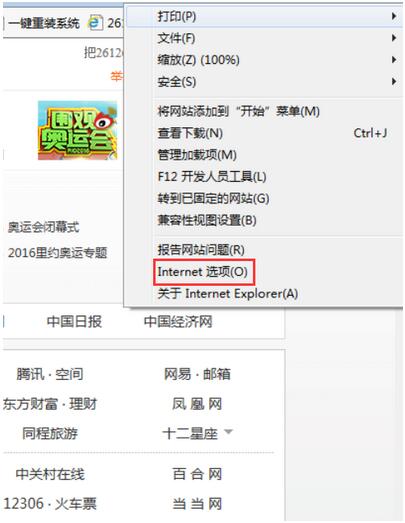
在“Internet选项”窗口中,选择“隐私”标签,www.bcua.cn勾选“打开弹出窗口阻止程序”就可以啦!
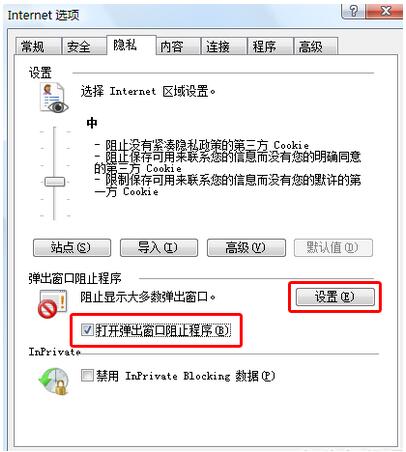
如上图所示还可以点击设置,进行更高级的设置。可以在“例外情况”中添加允许的网站列表,还可以在“筛选级别”中选择“高”、“中”、“低”三个筛选级别。
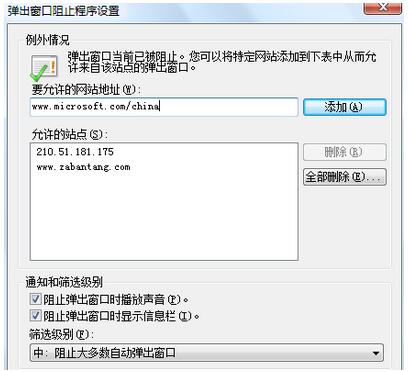
但是,问题来了,通过IE浏览器设置之后呢?会出现一个问题,那就是会阻止到脚本,阻止了脚本,弹出窗口与浮动广告就会没了,而其它由脚本实现的功能和效果就会见不到了。这显然不是我们需要的,这时候就需要用到第三方软件了。
方法二、第三方软件
1、 Hitware Popup Killer Lite 3(HPK Lite 3)
网上有众多的弹出窗口拦截工具可供我们选择,这里介绍的HPK Lite 3具有拦截率高、智能、免费、易用的特点。
2、No!Flash 2.1
No!Flash是一款免费的多媒体广告拦截工具,用来对脚本、图片、视频、动画图片、声音进行允许/禁止操作。
3、NotTroubleMe1.2
网上的插件本来方便了不少朋友,但有些朋友因为种种原因不想安装这些插件,而手工卸载又比较麻烦,还难逃再次被自动安装的“厄运”,这时候就可以试试 NotTroubleMe1.2。
好啦,是不是很简单呀!那赶紧按照上面的方法操作吧!终于可以结束刷网页跳出广告页面的日子了,终于可以避免看电视看到精彩部分蹦出广告的生活了,我们终于有一个安静的上网的环境了!
- 系统重装步骤
- 一键重装系统win7 64位系统 360一键重装系统详细图文解说教程
- 一键重装系统win8详细图文教程说明 最简单的一键重装系统软件
- 小马一键重装系统详细图文教程 小马一键重装系统安全无毒软件
- 一键重装系统纯净版 win7/64位详细图文教程说明
- 如何重装系统 重装xp系统详细图文教程
- 怎么重装系统 重装windows7系统图文详细说明
- 一键重装系统win7 如何快速重装windows7系统详细图文教程
- 一键重装系统win7 教你如何快速重装Win7系统
- 如何重装win7系统 重装win7系统不再是烦恼
- 重装系统win7旗舰版详细教程 重装系统就是这么简单
- 重装系统详细图文教程 重装Win7系统不在是烦恼
- 重装系统很简单 看重装win7系统教程(图解)
- 重装系统教程(图解) win7重装教详细图文
- 重装系统Win7教程说明和详细步骤(图文)













